Come modificare la frequenza dei fotogrammi in CapCut

Quando desideri migliorare la narrazione visiva nei video, è necessario modificare la frequenza dei fotogrammi o il ritmo con cui una sequenza di immagini appare in continuità
Ripristino configurazione di sistema è una funzionalità molto utile in Windows 10 in quanto viene utilizzata per ripristinare il PC a un orario di lavoro precedente in caso di contrattempi al sistema. Ma a volte Ripristino configurazione di sistema non riesce con un messaggio di errore che dice "Ripristino configurazione di sistema non è stato completato correttamente" e non è stato possibile ripristinare il PC. Ma non preoccuparti perché uno strumento di risoluzione dei problemi è qui per guidarti su come correggere questo errore e ripristinare il tuo PC utilizzando un punto di ripristino del sistema. Quindi, senza perdere tempo, vediamo come risolvere effettivamente il problema con Ripristino configurazione di sistema non è stato completato correttamente con i metodi elencati di seguito.
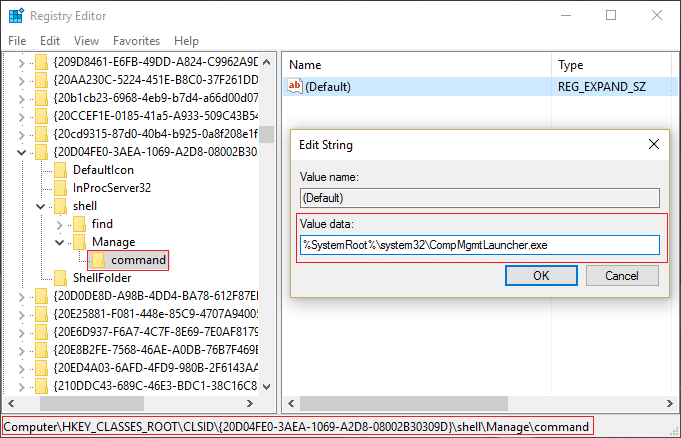
Ripristino configurazione di sistema non è stato completato correttamente. I file di sistema e le impostazioni del tuo computer non sono stati modificati.
Particolari:
Ripristino configurazione di sistema non è riuscito durante il ripristino della directory dal punto di ripristino.
Fonte: AppxStaging
Destinazione: %ProgramFiles%\WindowsApps
Si è verificato un errore non specificato durante il Ripristino configurazione di sistema.
La seguente guida risolverà i seguenti errori:
Ripristino configurazione di sistema non è stato completato Errore 0x8000ffff correttamente
Ripristino configurazione di sistema non è stato completato correttamente con errore 0x80070005
Si è verificato un errore non specificato durante il ripristino del sistema 0x80070091
Correzione dell'errore 0x8007025d durante il tentativo di ripristino
Contenuti
A volte il software di terze parti può entrare in conflitto con Ripristino configurazione di sistema e, pertanto, non dovresti essere in grado di ripristinare il sistema in un momento precedente utilizzando un punto di ripristino del sistema. Per correggere il Ripristino configurazione di sistema non si è verificato un errore completo , è necessario eseguire un avvio pulito nel PC e diagnosticare il problema passo dopo passo.

Quindi prova a utilizzare il ripristino del sistema e vedi se riesci a questo errore.
1. Premi il tasto Windows + R, quindi digita msconfig e premi Invio per aprire la configurazione di sistema.

2. Passare alla scheda di avvio e selezionare l' opzione Avvio sicuro.
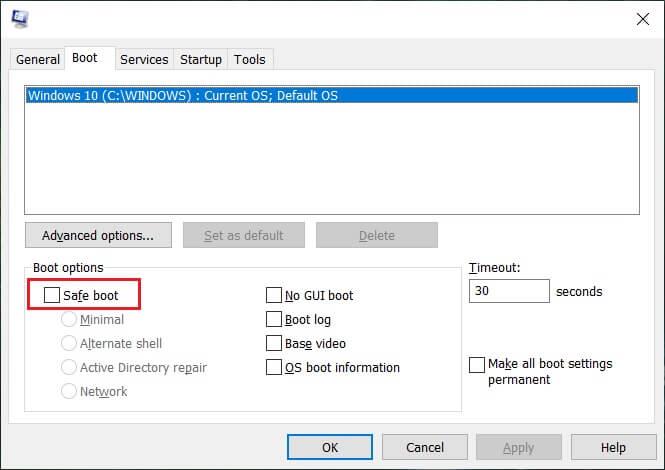
3. Fare clic su Applica, seguito da OK.
4. Riavvia il PC e il sistema si avvierà automaticamente in modalità provvisoria.
5. Premi il tasto Windows + R e digita sysdm.cpl, quindi premi invio.

6. Selezionare la scheda Protezione del sistema e scegliere Ripristino configurazione di sistema.
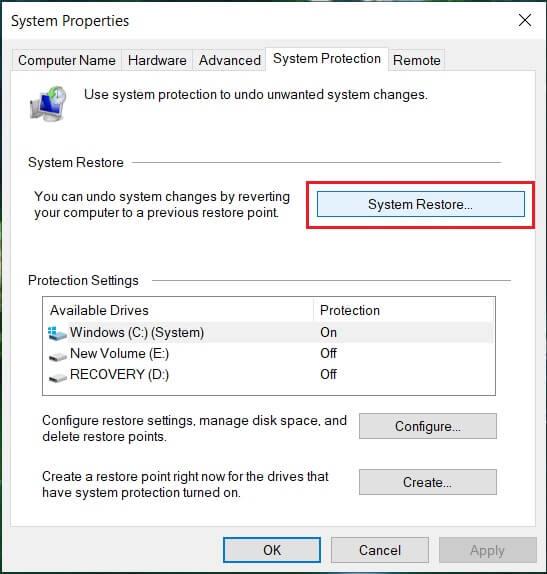
7. Fare clic su Avanti e scegliere il punto di ripristino del sistema desiderato .

8. Seguire le istruzioni sullo schermo per completare il ripristino del sistema.
9. Dopo il riavvio, potresti essere in grado di correggere il ripristino del sistema non è stato completato correttamente.
Il comando sfc /scannow (Controllo file di sistema) esegue la scansione dell'integrità di tutti i file di sistema di Windows protetti e, se possibile, sostituisce le versioni corrotte, modificate/modificate o danneggiate in modo errato con le versioni corrette.
1. Aprire il prompt dei comandi con diritti di amministratore .
2. Ora nella finestra di cmd digita il seguente comando e premi Invio:
sfc /scannow
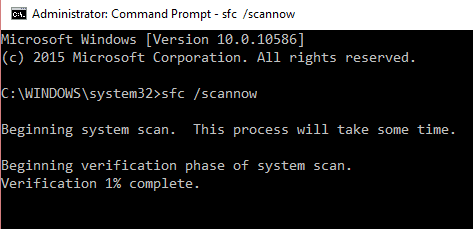
3. Attendere il completamento del controllo file di sistema.
4. Attendere il completamento del processo di cui sopra e digitare il seguente comando in cmd e premere Invio:
chkdsk C: /f /r /x

5. Deselezionare l'opzione Avvio sicuro in Configurazione di sistema, quindi riavviare il PC per salvare le modifiche.
1. Premi il tasto Windows + X e fai clic su Prompt dei comandi (amministratore).

2. Digitare quanto segue e premere invio:
DISM /Online /Cleanup-Image /RestoreHealth

3. Lasciare eseguire il comando DISM e attendere che finisca.
4. Se il comando precedente non funziona, prova quanto segue:
Dism /Image:C:\offline /Cleanup-Image /RestoreHealth /Source:c:\test\mount\windows Dism /Online /Cleanup-Image /RestoreHealth /Source:c:\test\mount\windows /LimitAccess
Nota: sostituire C:\RepairSource\Windows con l'origine di riparazione (installazione di Windows o disco di ripristino).
5. Riavvia il PC per salvare le modifiche.
1.Fare clic con il pulsante destro del mouse sull'icona del programma antivirus dalla barra delle applicazioni e selezionare Disabilita.

2. Successivamente, selezionare l'intervallo di tempo per il quale l' Antivirus rimarrà disabilitato.

Nota: scegliere il minor tempo possibile, ad esempio 15 minuti o 30 minuti.
3. Una volta terminato, prova di nuovo a ripristinare il PC utilizzando Ripristino configurazione di sistema e controlla se l'errore si risolve o meno.
1. Premi il tasto Windows + R, quindi digita msconfig e premi Invio per aprire la configurazione di sistema.

2. Passare alla scheda di avvio e selezionare l' opzione Avvio sicuro.
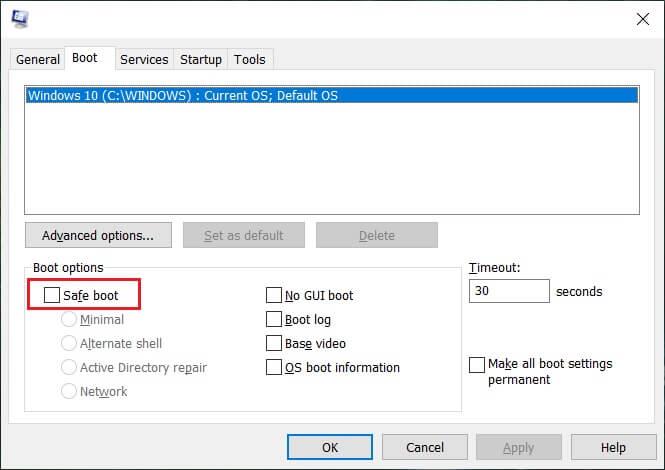
3. Fare clic su Applica, seguito da OK.
4. Riavvia il PC e il sistema si avvierà automaticamente in modalità provvisoria.
5. Premi il tasto Windows + X quindi seleziona Prompt dei comandi (amministratore).

3. Digita il seguente comando in cmd e premi Invio dopo ognuno:
cd C:\Programmi
takeown /f WindowsApps /r /d Y
icacls WindowsApps /grant “%USERDOMAIN%\%USERNAME%”:(F) /t
attrib WindowsApps -h
rinomina WindowsApps WindowsApps.old
4. Di nuovo vai su Configurazione di sistema e deseleziona Avvio sicuro per avviare normalmente.
5. Se riscontri nuovamente l'errore, digita questo in cmd e premi Invio:
icacls WindowsApps /grant administrators:F /T
Questo dovrebbe essere in grado di correggere il ripristino del sistema non è stato completato correttamente, ma quindi provare il metodo successivo.
1. Premi i tasti Windows + R, quindi digita services.msc e premi invio.

2. Ora trova i seguenti servizi:
Ripristino configurazione di sistema
Volume Shadow Copy
Utilità di pianificazione
Software Microsoft Shadow Copy Provider
3. Fare clic con il pulsante destro del mouse su ciascuno di essi e selezionare Proprietà.
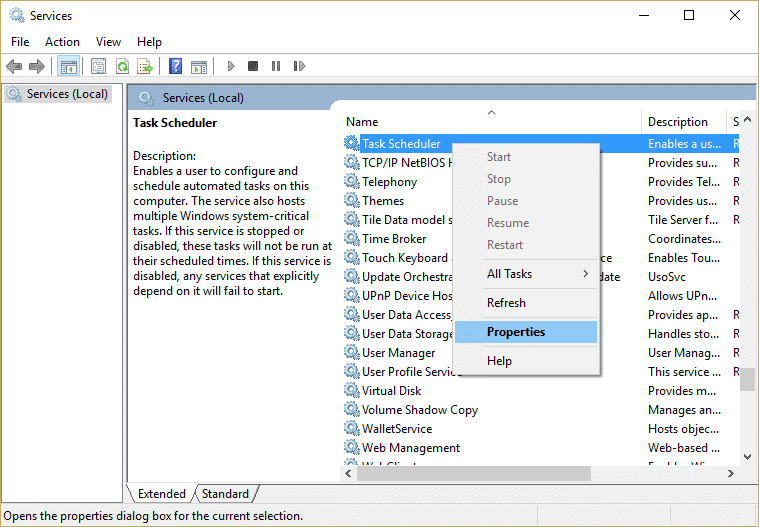
4. Assicurarsi che ciascuno di questi servizi sia in esecuzione, in caso contrario, fare clic su Esegui e impostare il tipo di avvio su Automatico.
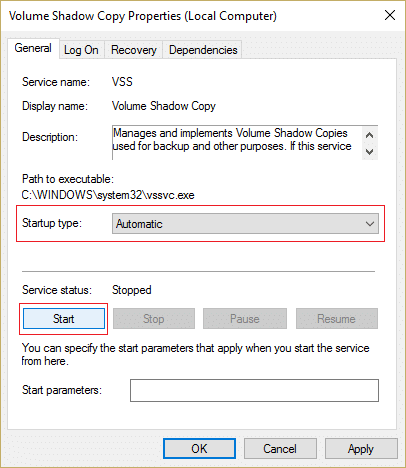
5. Fare clic su Applica, seguito da OK.
6. Riavvia il PC per salvare le modifiche e verifica se è possibile risolvere il problema di Ripristino configurazione di sistema non completato correttamente eseguendo Ripristino configurazione di sistema.
1. Fare clic con il pulsante destro del mouse su Questo PC o Risorse del computer e selezionare Proprietà.
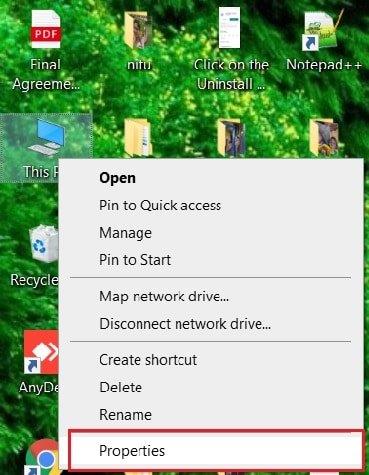
2. Ora fai clic su Protezione del sistema nel menu a sinistra.
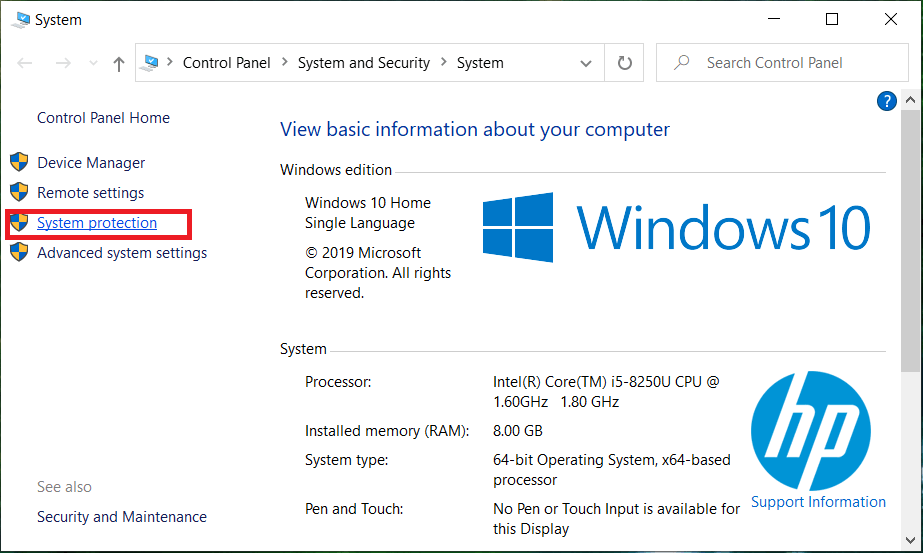
3. Assicurati che il tuo disco rigido abbia il valore della colonna di protezione impostato su ON se è spento, quindi seleziona l'unità e fai clic su Configura.
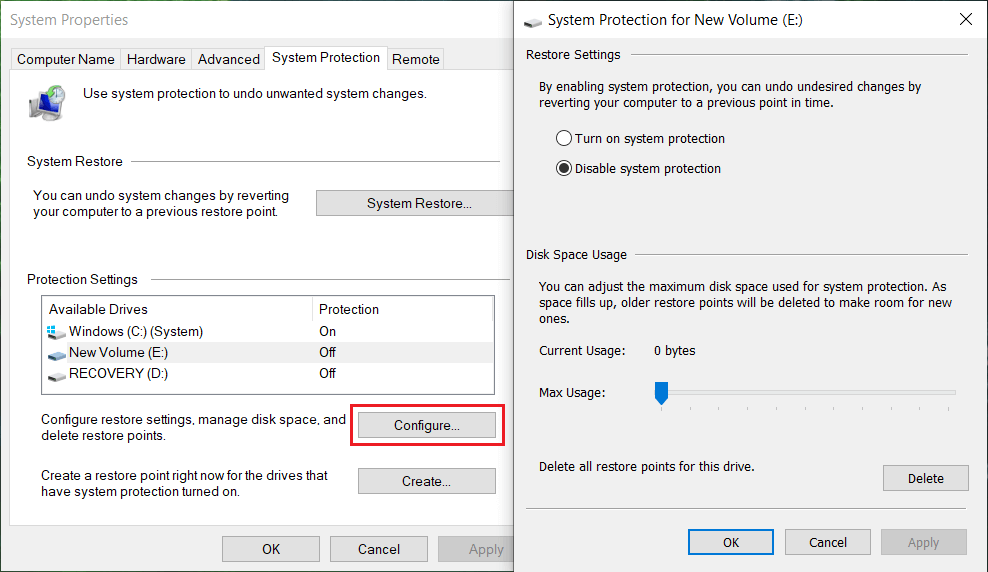
4. Fare clic su Applica, seguito da OK e chiudere tutto.
5. Riavvia il PC per salvare le modifiche.
Consigliato;
Hai risolto con successo il Ripristino configurazione di sistema non ha completato correttamente il problema , ma se hai ancora domande su questa guida, non esitare a farle nella sezione dei commenti.
Quando desideri migliorare la narrazione visiva nei video, è necessario modificare la frequenza dei fotogrammi o il ritmo con cui una sequenza di immagini appare in continuità
Sebbene la digitazione delle note su Google Keep rappresenti un progresso rispetto al tradizionale metodo con carta e penna, verrà gradualmente eliminata a causa di soluzioni più robuste.
Aggiornamento: se hai giocato a Civ 4, avrai familiarità con il brillante tema di apertura del gioco: Baba Yetu (ne abbiamo un video più in basso). Buone notizie,
Se ti stai chiedendo come si caricano gli AirTag, la risposta è semplice: non lo fanno. Gli AirTag funzionano con batterie CR2032 che non possono essere caricate. Gli AirTag funzionano su questo
Le emoticon animate aiutano a migliorare il coinvolgimento di un creatore di Twitch con i suoi spettatori. Fortunatamente, non sono necessarie progettazioni software complesse e tecnologie approfondite
I temi preimpostati semplificano la configurazione delle presentazioni di Presentazioni Google, ma a volte il colore del tema non è quello che avevi in mente. Se la tua presentazione ha un file
I conducenti e i passeggeri di Lyft hanno molte ragioni per cui potrebbero voler annullare le corse. Per i passeggeri, è possibile che l'autista stia impiegando più tempo di
Solo il nome ti dice le basi. Gigabit LTE è uno standard di banda larga mobile in cui la velocità massima teorica di download raggiunge un gigabit
Il montaggio video non è più un'abilità riservata agli editor video professionisti. Senza l'uso di software complicati, ora puoi creare video accattivanti
Le infinite opzioni creative di Minecraft sono una delle sue migliori caratteristiche. Tuttavia, è difficile sapere da dove cominciare quando i mod possono personalizzare praticamente ogni
Disegnare è una delle cose più entusiasmanti che puoi fare con un iPad. Tuttavia, hai bisogno di un'app che ti aiuti a disegnare. La maggior parte delle app di disegno disponibili funzionano su a
La modalità a schermo intero VLC elimina il disordine sullo schermo per offrirti un'esperienza cinematografica. In questo modo, puoi fare binge-watch senza distrazioni dai pop-up
I dispositivi Roku si trovano in molte famiglie e forniscono un pratico pacchetto per guardare film, programmi, ecc. Uno dei canali che gli utenti potevano aggiungere al proprio dispositivo era
La maggior parte delle persone utilizza Apple Notes per scrivere e sincronizzare note su iCloud. L'app semplifica non solo l'accesso alle note da vari dispositivi Apple, ma lo rende anche
Ultimo aggiornamento/modifica di Steve Larner il 5 novembre 2023. Instagram è una delle app di social media più popolari oggi e, nel tempo, ha aggiunto un'ampia gamma
Xfinity Stream potrebbe non essere disponibile sul tuo FireStick anche se è già installato. L'app di streaming potrebbe non funzionare a causa di software obsoleto o
"Tears of the Kingdom" (TotK) ha introdotto due nuove regioni che i giocatori di Legend of Zelda non hanno mai sperimentato prima: Sky Islands e The Depths. Lo farai
La funzionalità di condivisione dei modelli di Canva è un ottimo modo per collaborare con altri sui tuoi progetti artistici. Molti utenti hanno anche avviato attività lucrative
Se hai una configurazione a due monitor, ci sono molti motivi per cui il secondo monitor può diventare sfocato. Questo problema si verifica in genere quando si aprono file o pagine
I tablet Samsung sono stati acclamati come PC in miniatura di successo e hanno trovato casa tra persone che lavorano in remoto e non vogliono trascinarsi dietro un laptop per una rapida


















